Cara Menargetkan Geografis Konten Pembuat Halaman WPBakery di WordPress
Diterbitkan: 2020-10-19Mencari cara mudah untuk menargetkan geografis konten WPBakery Page Builder di WordPress?
WPBakery Page Builder, sebelumnya dikenal sebagai Visual Composer, memudahkan pembuatan desain khusus menggunakan antarmuka visual, drag-and-drop. Tetapi bagaimana jika Anda ingin menampilkan desain yang berbeda atau elemen yang berbeda kepada pengunjung berdasarkan geolokasi pengunjung?
Pada artikel ini, Anda akan mempelajari cara menarget geografis konten WPBakery Page Builder menggunakan GeotargetingWP dan Geotargeting Pro. Dengan GeotargetingWP, Anda akan mendapatkan elemen WPBakery baru yang memungkinkan Anda menambahkan penargetan geografis langsung ke desain Anda - tidak perlu kode dan tanpa meninggalkan antarmuka WPBakery Page Builder.
Elemen penargetan geografis pada dasarnya bekerja seperti wadah (misalnya baris atau kolom). Saat menambahkan elemen, Anda dapat memilih lokasi mana yang akan ditargetkan. Kemudian, semua elemen lain di dalam elemen penargetan-geo akan menggunakan aturan penargetan-geo tersebut. Misalnya, jika Anda memberi tahu elemen untuk menargetkan pengunjung dari AS, semua elemen di dalamnya hanya akan ditampilkan kepada orang yang menjelajah dari AS.
Anda kemudian dapat mengulangi sebanyak yang diperlukan untuk menyiapkan aturan penargetan geografis sebanyak yang diperlukan.
Teruslah membaca dan kami akan menunjukkan cara mengatur semuanya!
Daftar isi
- Cara Menargetkan Geografis Konten Pembuat Halaman WPBakery
- Konfigurasikan plugin WP Geotargeting
- Tambahkan Elemen Penargetan Geo di Pembuat Halaman WPBakery
- Tambahkan Konten Di Dalam Elemen Penargetan Geo
- Akankah Aturan Penargetan Geografis Ini Bekerja dengan Caching Halaman?
- Mulai Penargetan-Geografis Pembuat Halaman WPBakery Hari Ini
Cara Menargetkan Geografis Konten Pembuat Halaman WPBakery
Untuk menyiapkan fungsi ini, Anda memerlukan Geotargeting Pro dari GeotargetingWP. Geotargeting Pro memungkinkan Anda menambahkan aturan penargetan geografis ke bagian mana pun dari situs WordPress Anda. Ini berfungsi dengan posting dan halaman penuh atau sebagian, item menu, widget, dan - Anda dapat menebaknya - konten WPBakery Page Builder.
Plugin itu sendiri gratis, tetapi Anda harus berlangganan layanan GeotargetingWP, yang memungkinkan Anda menemukan lokasi pengunjung secara akurat. Namun, Anda bisa mendapatkan uji coba gratis 14 hari tanpa memerlukan kartu kredit, jadi Anda dapat mengikuti seluruh tutorial ini secara gratis dan tanpa memasukkan informasi pembayaran apa pun.
Langkah 1. Konfigurasi plugin Geotargeting WP
Untuk memulai, Anda harus mendaftar untuk akun WP Geotargeting - ingat, Anda mendapatkan uji coba gratis 14 hari tanpa memerlukan kartu kredit.
Setelah Anda membuat akun, unduh versi terbaru plugin GeotargetingWP dari bilah sisi dasbor akun Anda:
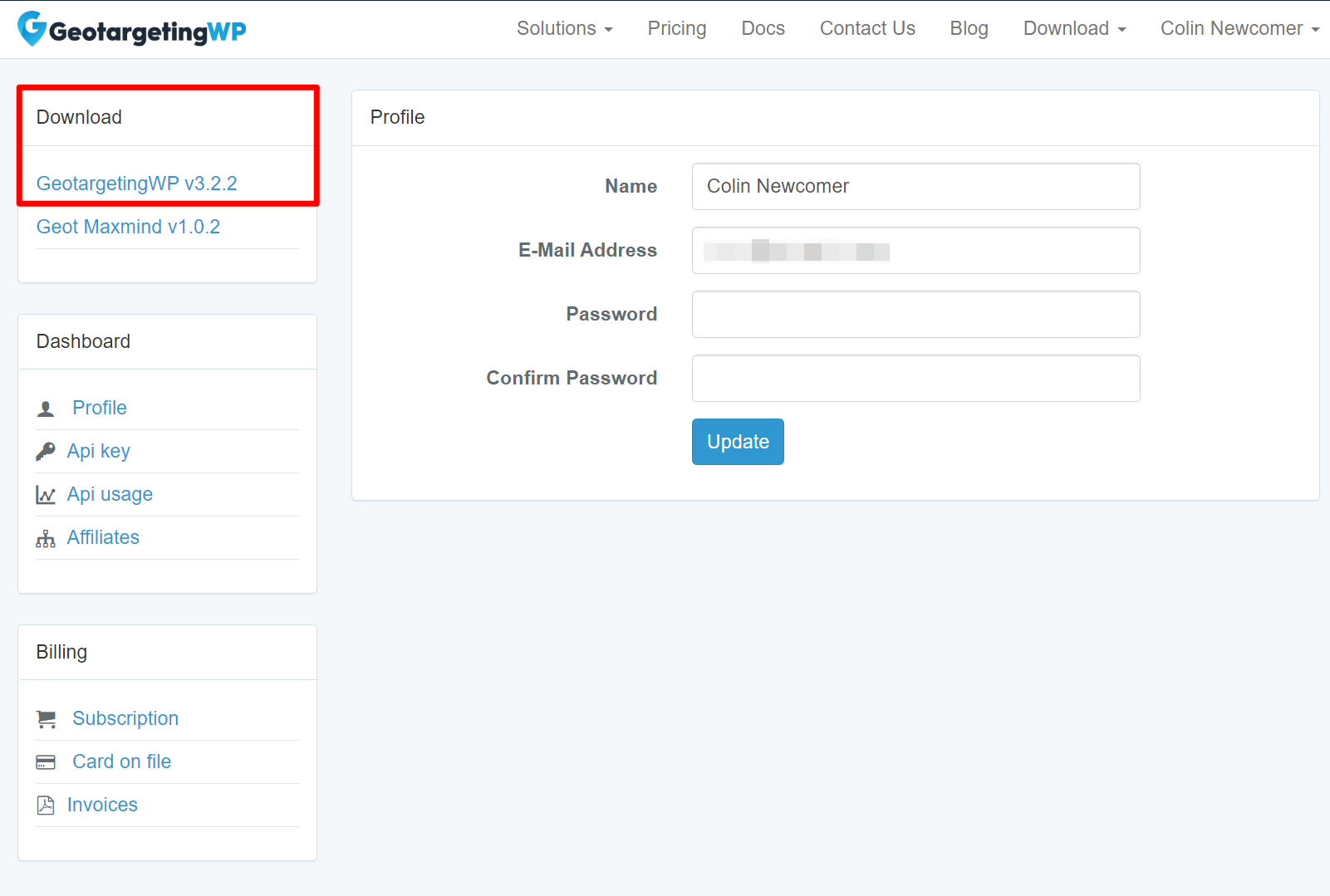
Kemudian, instal dan aktifkan plugin di situs WordPress Anda.
Setelah Anda mengaktifkan plugin di WordPress, itu akan meluncurkan wizard pengaturan untuk membantu Anda memulai.
Di tab pertama, Anda harus menambahkan kunci API dan rahasia API Anda. Anda dapat menemukan kunci ini di area kunci API di dasbor GeotargetingWP Anda.
Di area kunci API di dasbor GeotargetingWP Anda, Anda juga ingin menambahkan situs WordPress Anda ke kotak "Allowed domains":
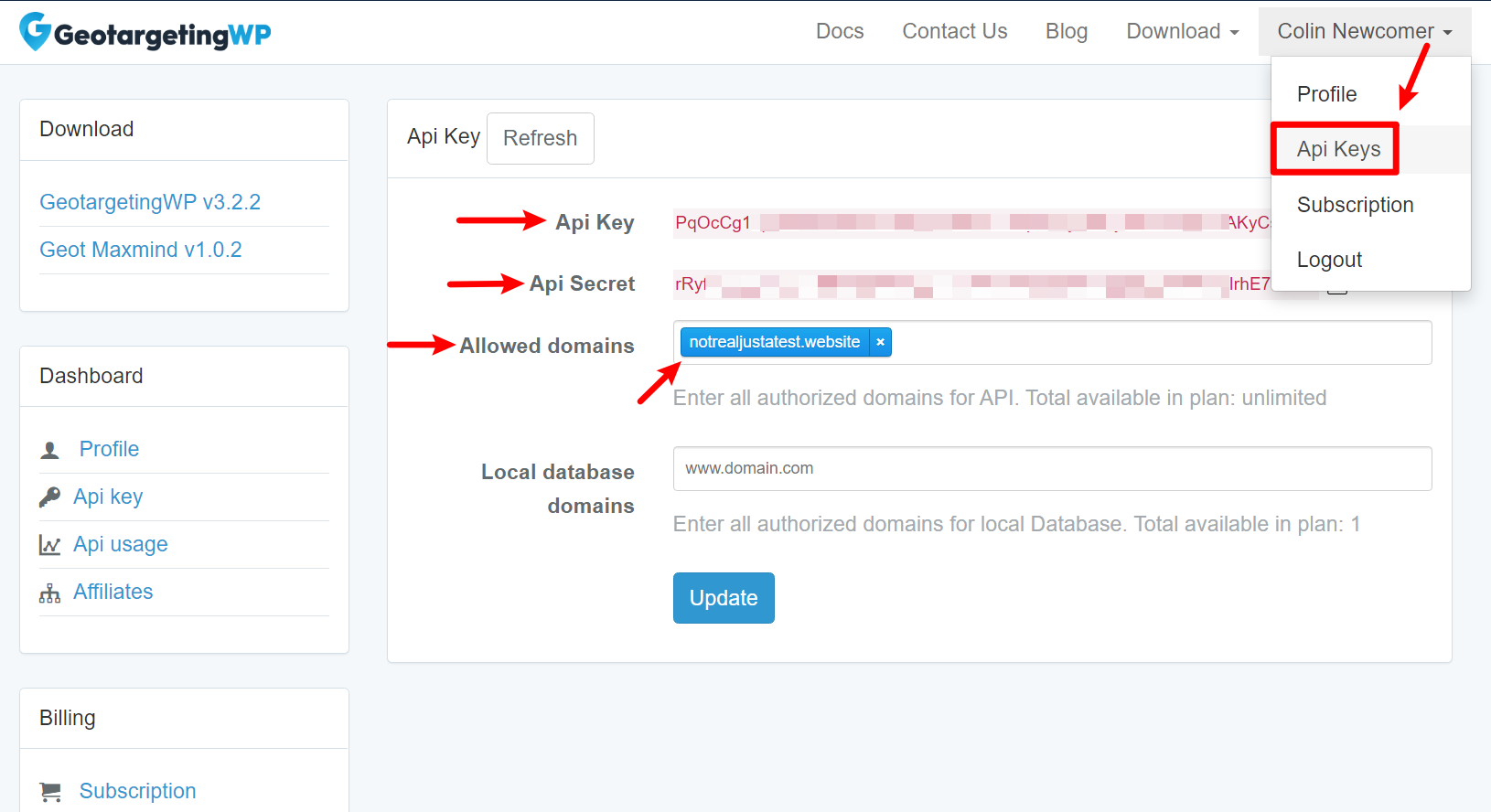
Kemudian, kembali ke dasbor WordPress Anda dan tambahkan kedua kunci API ke wizard penyiapan. Kemudian, Anda juga harus membuat dua pilihan:
- Negara Pengganti - jika GeotargetingWP tidak dapat mendeteksi IP pengunjung karena alasan tertentu, itu akan memperlakukan pengunjung seolah-olah mereka berasal dari negara ini.
- Bots Country - GeotargetingWP akan memperlakukan bot dan crawler (seperti Googlebot) seolah-olah mereka berkunjung dari negara ini.
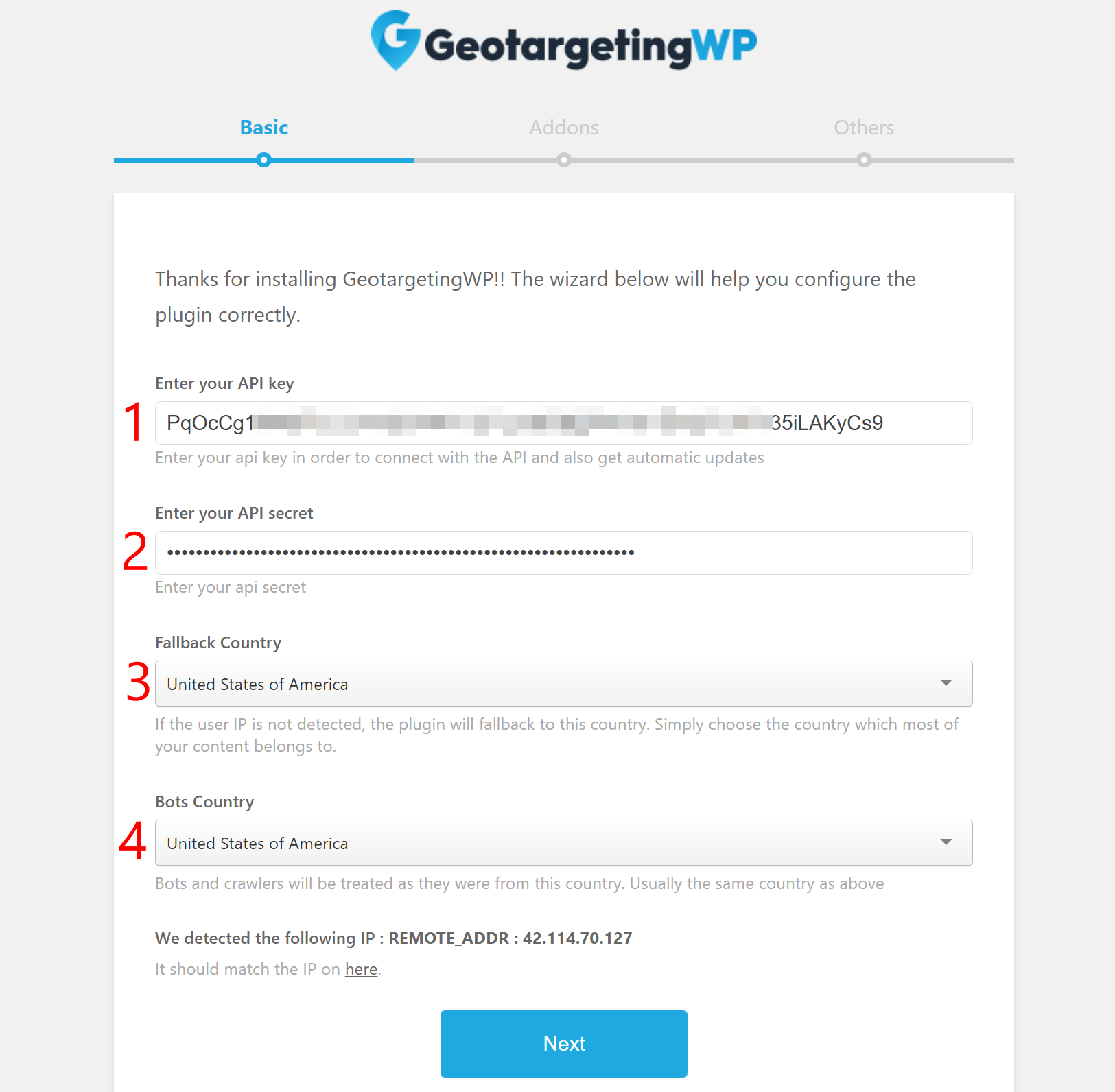
Kemudian, klik Berikutnya.
Di halaman berikutnya, Anda dapat menginstal beberapa add-on tambahan GeotargetingWP. Anda dapat menginstal apa pun yang tampak menarik, tetapi Anda tidak perlu menggunakan add-on apa pun untuk menargetkan geo konten WPBakery Page Builder.
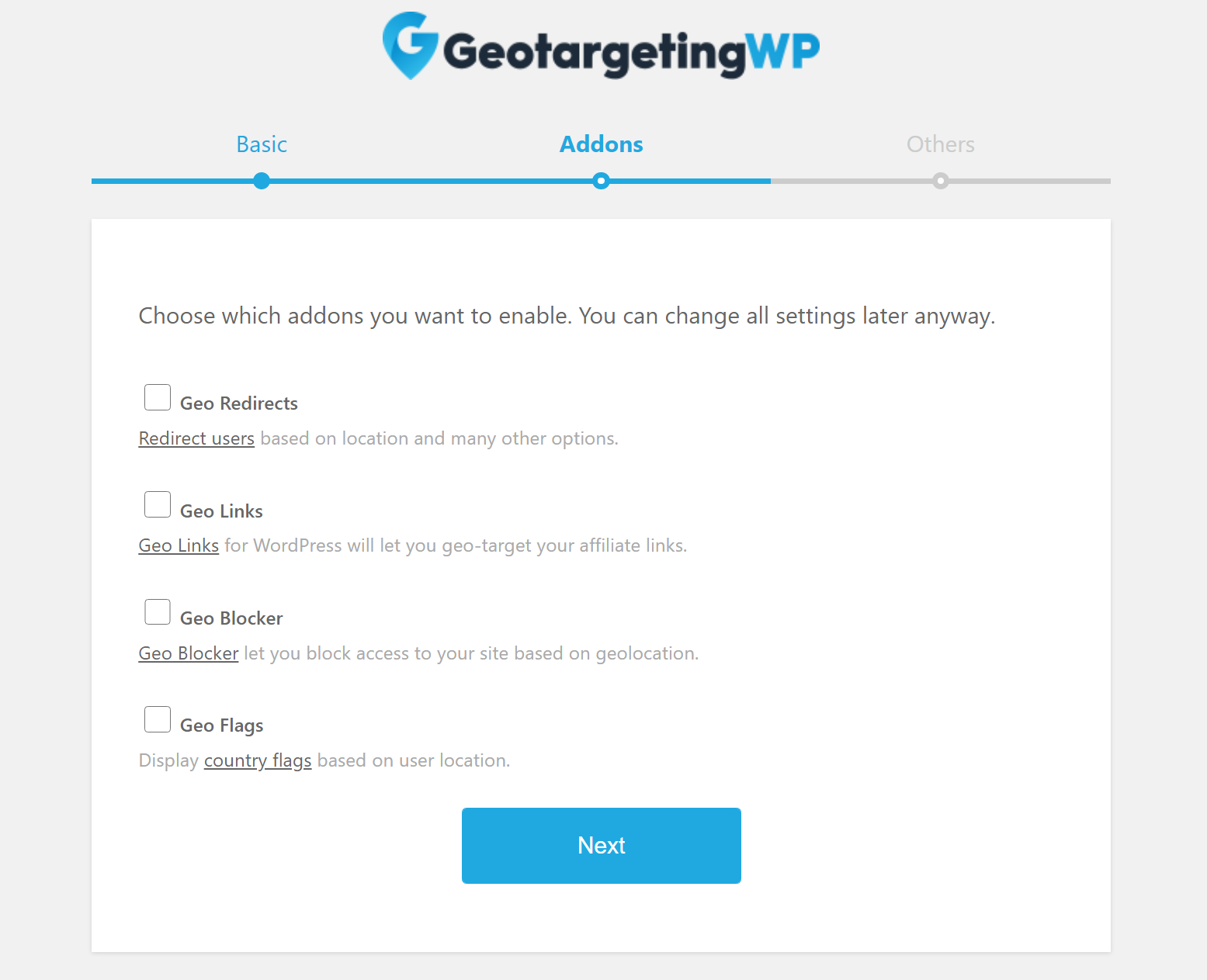
Klik Berikutnya ketika Anda telah membuat pilihan.

Pada halaman terakhir, Anda dapat memilih apakah akan membantu GeotargetingWP dengan data penggunaan anonim atau tidak. Kemudian, klik Berikutnya untuk menyelesaikan pengaturan.
2. Tambahkan Elemen Penargetan Geo di Pembuat Halaman WPBakery
Seperti yang kami sebutkan di pendahuluan, GeotargetingWP bekerja dengan menambahkan elemen penargetan geografis baru ke WPBakery Page Builder. Elemen-elemen ini adalah wadah, seperti halnya baris dan kolom. Setiap elemen yang Anda tambahkan di dalam elemen penargetan-geo akan menggunakan aturan penargetan-geo dari penampung induk.
Untuk memulai, Anda perlu menambahkan elemen penargetan geografis pertama Anda. Buka penyisip Tambahkan Elemen dan cari "target". Ini akan menunjukkan kepada Anda keempat blok GeotargetingWP - Anda dapat menargetkan dengan:
- Negara
- Negara
- Kota
- Kode Pos
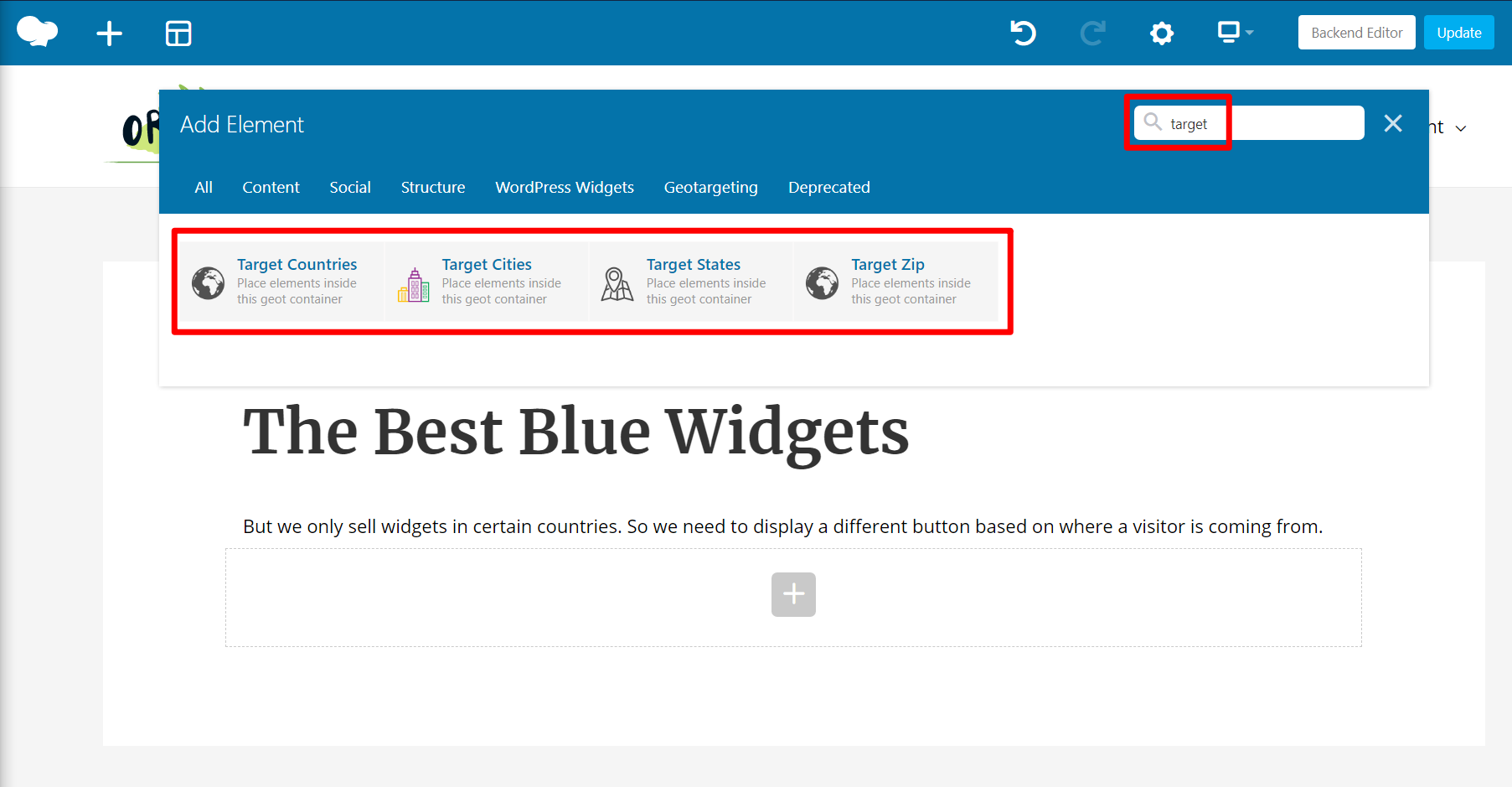
Untuk contoh ini, katakanlah Anda hanya ingin menampilkan konten kepada pengunjung dari Vietnam. Anda akan menambahkan elemen Negara Target.
Ini akan membuka pengaturan elemen. Di sini, Anda dapat memasukkan negara yang ingin Anda targetkan, dipisahkan dengan koma. Anda dapat menggunakan nama negara atau kode ISO-nya:
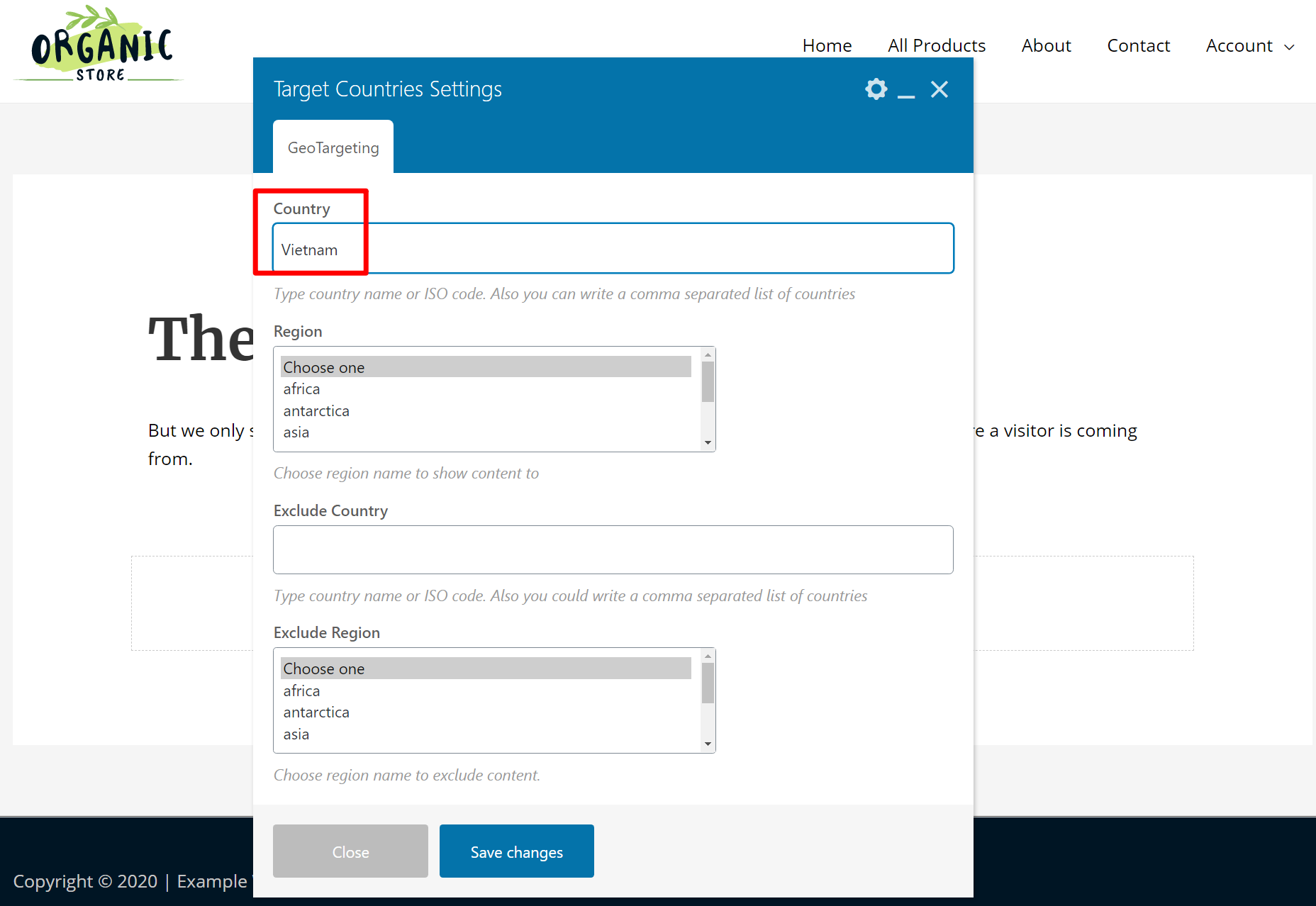
GeotargetingWP juga memungkinkan Anda mengatur sesuatu yang disebut "Wilayah". Ini pada dasarnya adalah grup negara yang telah ditentukan sebelumnya (atau lokasi lain) yang dapat Anda gunakan untuk menerapkan aturan dengan cepat. GeotargetingWP menyertakan wilayah defaultnya sendiri untuk Afrika, Asia, dll. Namun, Anda juga dapat membuat wilayah kustom Anda sendiri sesuai kebutuhan.
Perhatikan juga bahwa Anda dapat menggunakan aturan sertakan dan kecualikan:
- Sertakan (Negara, Wilayah) - konten di dalam blok ini hanya akan ditampilkan kepada pengunjung dari area ini.
- Kecualikan (Kecualikan Negara, Kecualikan Wilayah) - konten di dalam blok ini akan ditampilkan kepada semua pengunjung kecuali pengunjung dari area ini.
Jadi mari kita buat contoh itu dan katakan Anda ingin menyiapkan yang berikut ini:
- Tunjukkan satu tombol kepada pengunjung di Vietnam
- Tampilkan tombol lain kepada pengunjung dari mana saja kecuali Vietnam
Anda kemudian akan menambahkan elemen Negara Target lainnya. Namun kali ini, Anda akan menyiapkan aturan Kecualikan Negara sebagai "Vietnam":
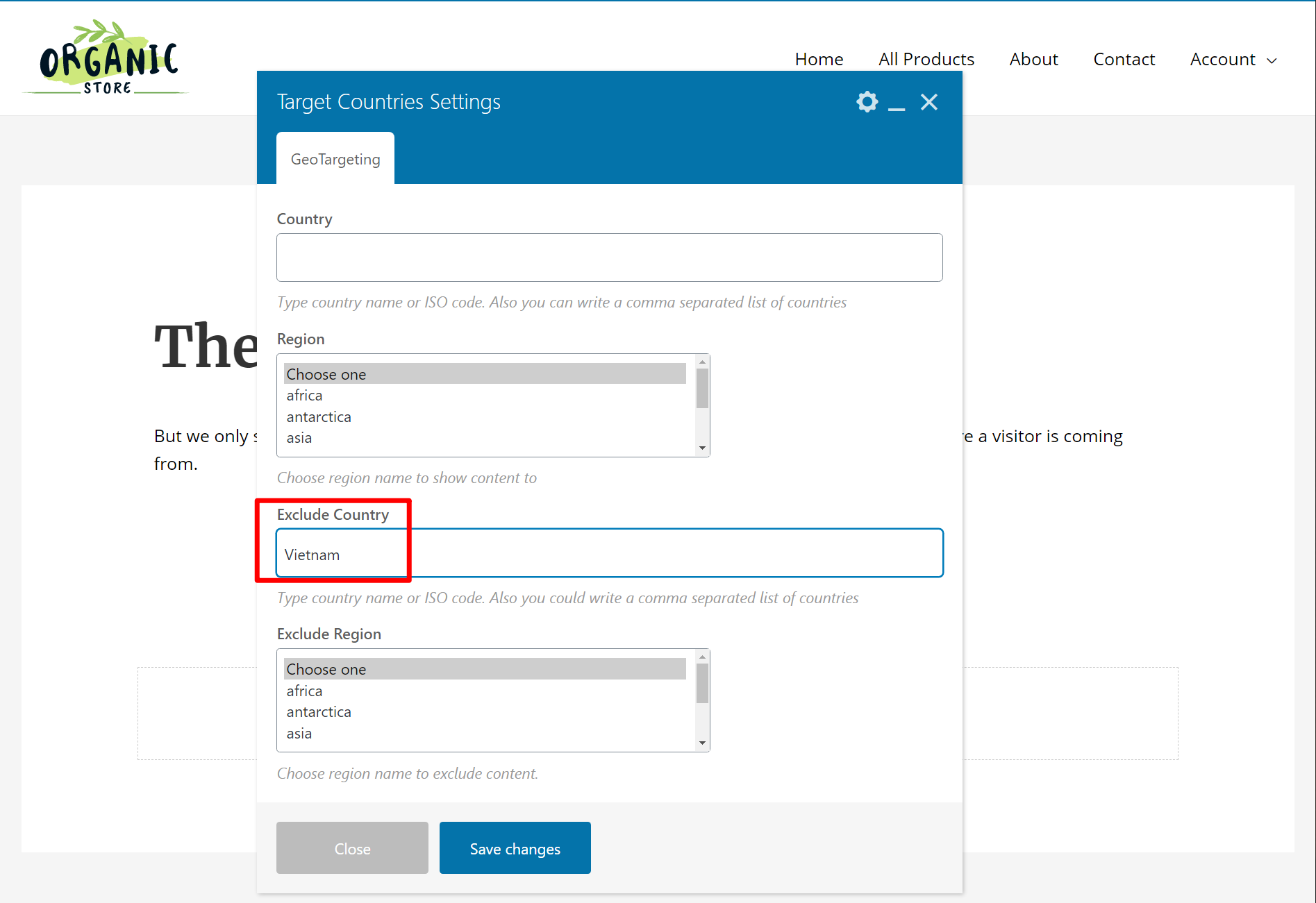
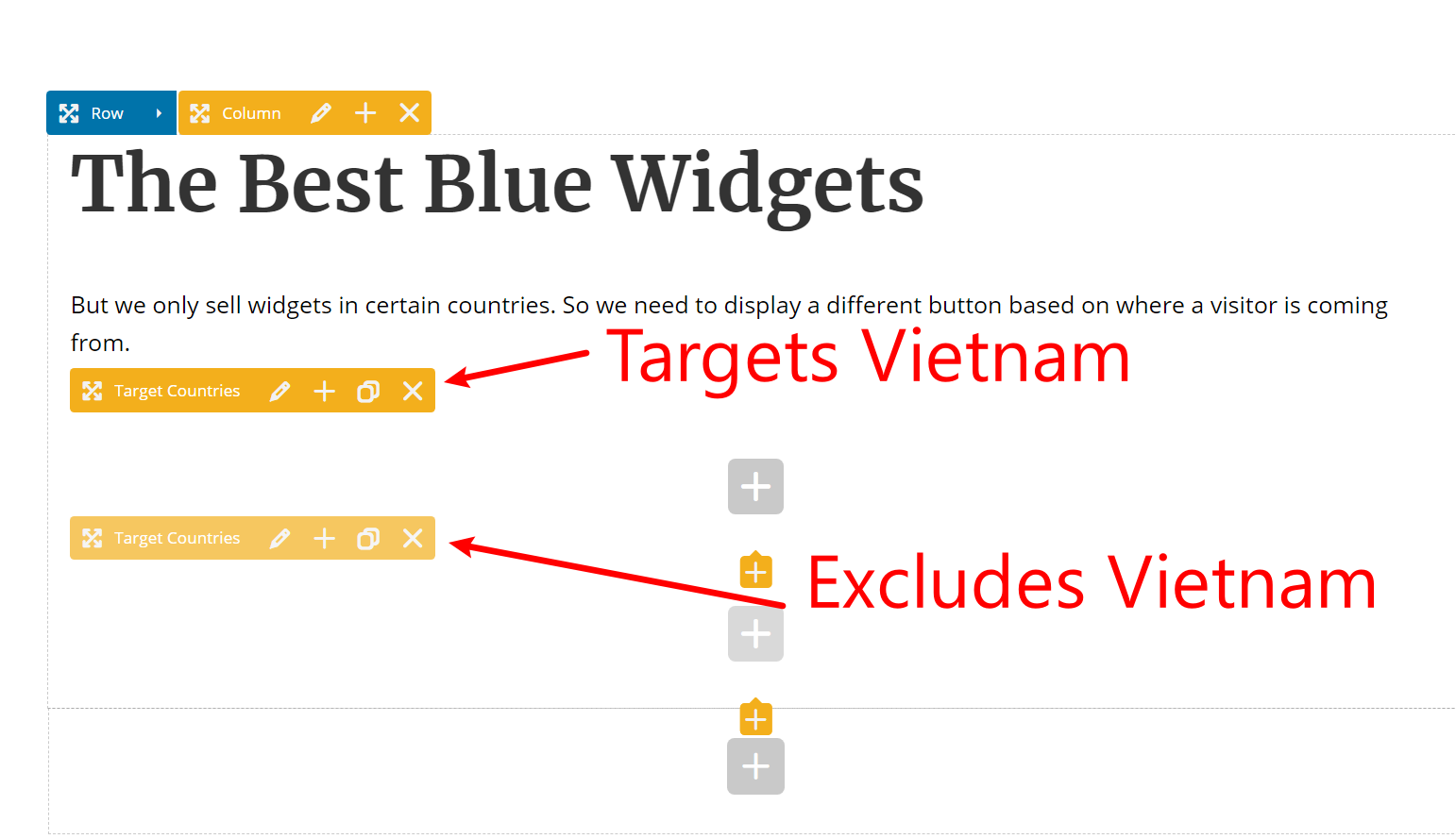
Sekarang, Anda memiliki dua elemen sebagai berikut:
Anda tentu saja dapat menambahkan lebih banyak elemen jika diperlukan - kami hanya membatasinya menjadi dua agar semuanya tetap sederhana.
3. Tambahkan Konten Di Dalam Elemen Penargetan Geo
Selanjutnya, Anda perlu menambahkan konten yang ingin Anda targetkan secara geografis di dalam elemen penargetan geografis yang relevan. Anda dapat menggunakan salah satu elemen WPBakery Page Builder dan Anda dapat menambahkan elemen sebanyak yang diperlukan.
Sebagai contoh, katakanlah Anda ingin melakukan penargetan geografis elemen tombol. Anda dapat melihat bahwa tombol tersebut bersarang di dalam elemen Negara target:
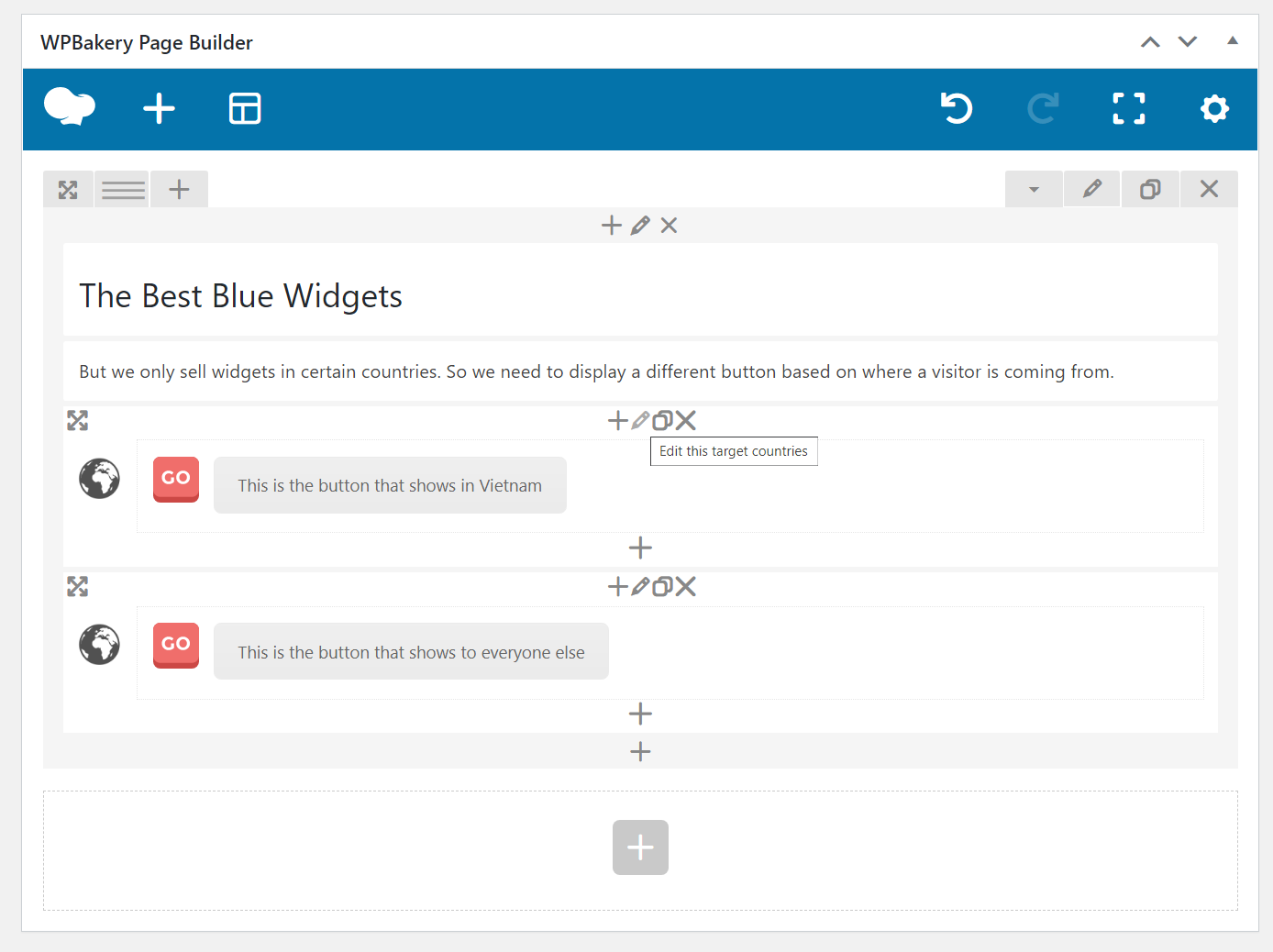
Dan itu saja! Anda baru saja mempelajari cara menargetkan konten secara geografis di WPBakery Page Builder.
Jika Anda ingin menambahkan lebih banyak konten bertarget geografis atau menyiapkan aturan tambahan, Anda dapat mengulangi proses yang sama menggunakan prinsip yang sama dengan yang Anda pelajari di atas.
Akankah Aturan Penargetan Geografis Ini Bekerja dengan Caching Halaman?
Ya! Bahkan jika Anda menggunakan cache halaman dari plugin atau host Anda, GeotargetingWP masih berfungsi. Pastikan untuk mengaktifkan mode Ajax di pengaturan plugin.
Mulai Penargetan-Geografis Pembuat Halaman WPBakery Hari Ini
Dengan penargetan geografis desain WPBakery Page Builder Anda, Anda akan dapat menciptakan pengalaman yang lebih optimal bagi pengunjung di berbagai negara.
Untuk memulai penargetan-geo WPBakery Page Builder tanpa memerlukan kode apa pun atau pengetahuan teknis khusus, daftar untuk akun GeotargetingWP hari ini dan mulai uji coba gratis 14 hari Anda.
